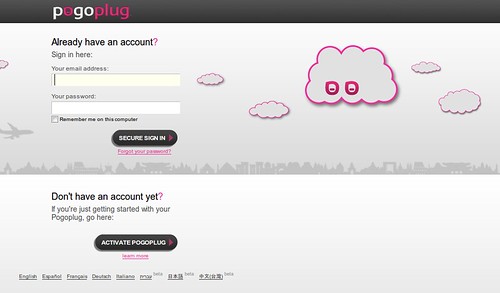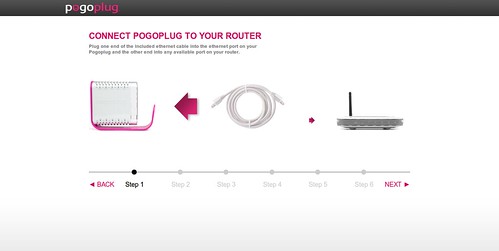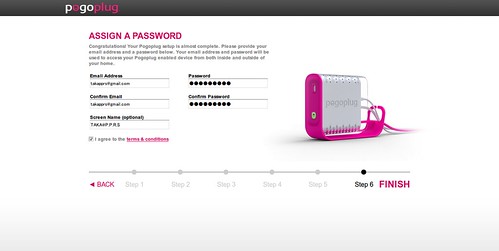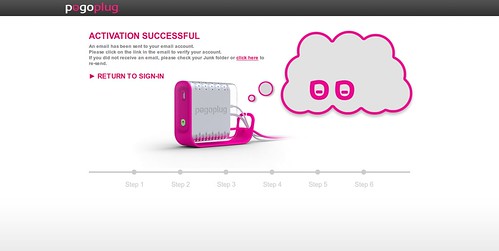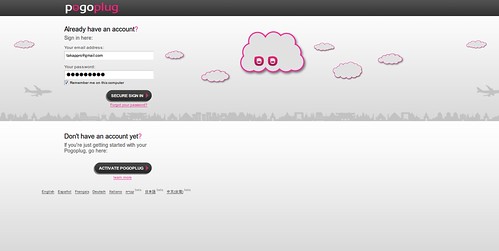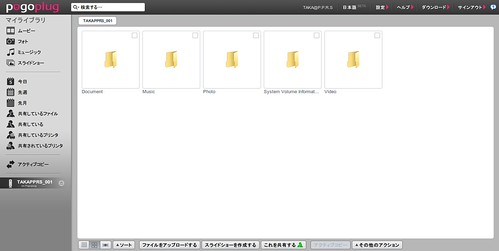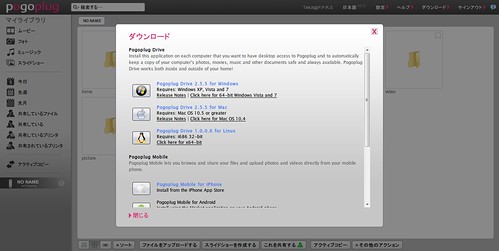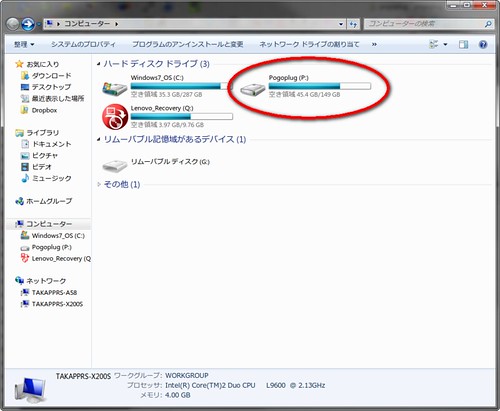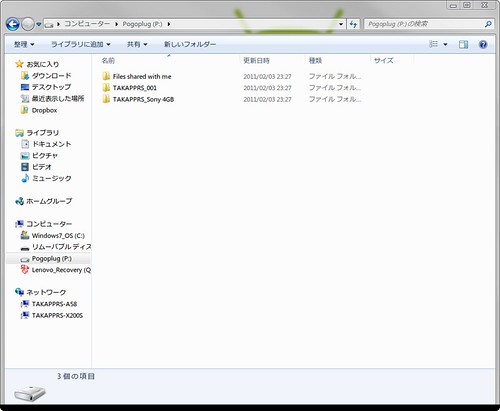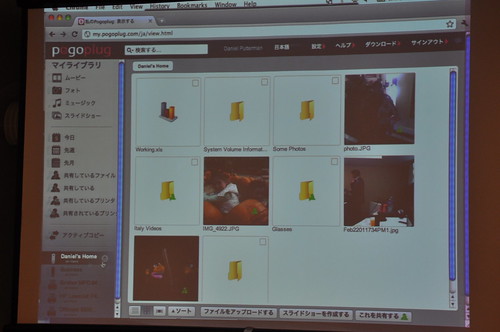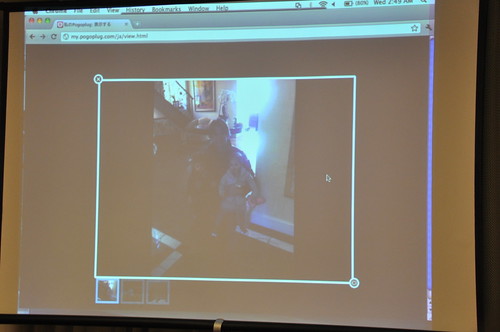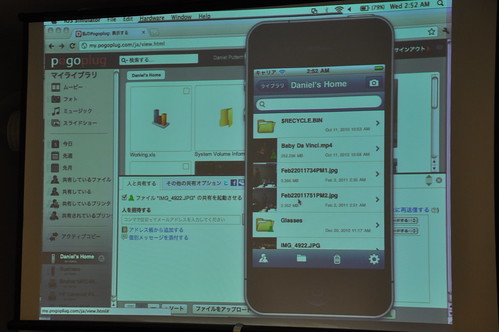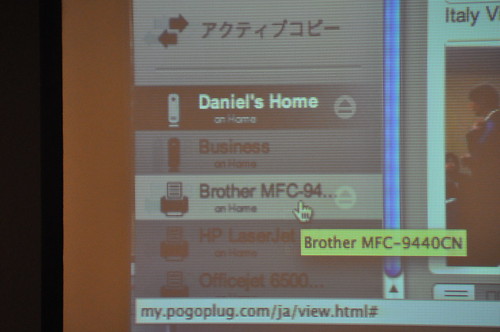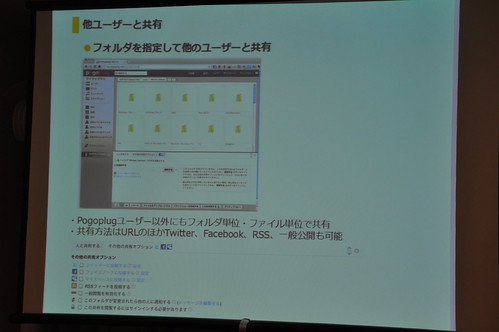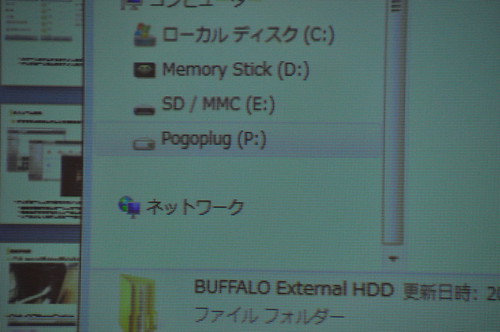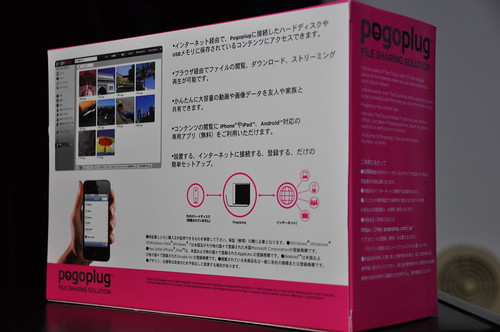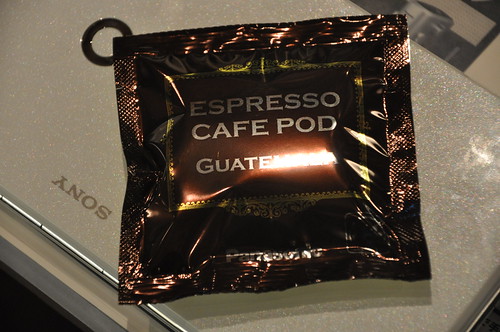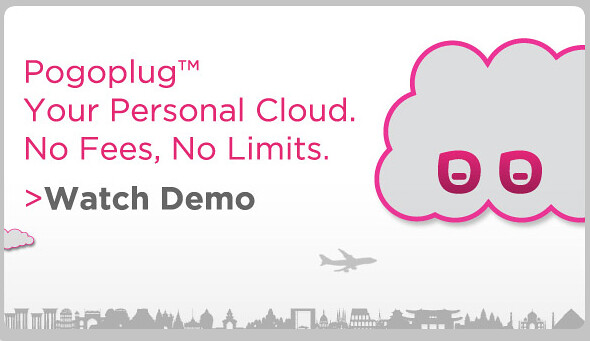
■はじめに。
- Pogoplug
をブラウザで表示!
ブラウザで各ファイルをプレビューできるのが便利な点です。
■ブラウザでライブラリ表示。
▼ファイルは一度、Web変換されます。
なのでちょっと時間が掛かる。

▼動画ファイルもプレビュー可能。
ただ、完全に再生するには変換されるのが必要っぽい。
(プライベートすぎる動画なのでモザイク加工…)

▼マイライブラリにはストレージ内のファイルが自動収集されています。

■おわりに。
イチイチ、WordやExcelなんかを起動せず、内容確認できるってのが良い。
ただ、表示までちょっと時間掛かってしまうのが…
■Pogoplug関連記事。
まずはこの記事から。
関連記事。
- 【Review】あらゆるファイルを共有する、「Pogoplug(ポゴプラグ)」 -フォトレビュー-【CloudEngines】 | TAKA@P.P.R.S TECH!!!!
- 【Review】「Pogoplug(ポゴプラグ)」をセットアップ。【CloudEngines】 | TAKA@P.P.R.S TECH!!!!
- 【Review】「Pogoplug(ポゴプラグ)」をブラウザで表示。【CloudEngines】 | TAKA@P.P.R.S TECH!!!!
- 【Review】「Pogoplug(ポゴプラグ)」をファイルを共有。【CloudEngines】 | TAKA@P.P.R.S TECH!!!!
- 【Review】「Pogoplug(ポゴプラグ)」をPS3で使用。【CloudEngines】 | TAKA@P.P.R.S TECH!!!!
- 【Review】「Pogoplug(ポゴプラグ)」のAndroidアプリ。【CloudEngines】 | TAKA@P.P.R.S TECH!!!!
- 【Review】「Pogoplug(ポゴプラグ)」のiPhoneApp。【CloudEngines】 | TAKA@P.P.R.S TECH!!!!
- 【Review】「Pogoplug(ポゴプラグ)」のiPadApp。【CloudEngines】 | TAKA@P.P.R.S TECH!!!!
- 【AMN】「Pogoplug(ポゴプラグ)」で友だちと写真共有。【CloudEngines】 | TAKA@P.P.R.S TECH!!!!














![BUFFALO USB2.0 外付けハードディスクドライブ 2.0TB HD-CL2.0TU2/N [フラストレーションフリーパッケージ(FFP)]](http://ecx.images-amazon.com/images/I/41exczNKJ9L._SL160_.jpg)